win10检测不到打印机 Win10电脑无法识别USB连接的打印机如何修复
更新时间:2024-04-15 15:46:23作者:yang
随着科技的不断进步,打印机已经成为我们工作和生活中不可或缺的设备之一,有时候我们会遇到一些问题,比如在使用Win10系统时,打印机却无法被电脑识别的情况。这种情况给我们的工作和生活带来了困扰,那么该如何解决呢?接下来我们将介绍一些方法来修复Win10电脑无法识别USB连接的打印机的问题。
步骤如下:
1.首先我们需要打开电脑按下win+r组合键,打开运行窗口。在接下来输入msconfig,再点击确定就好了。
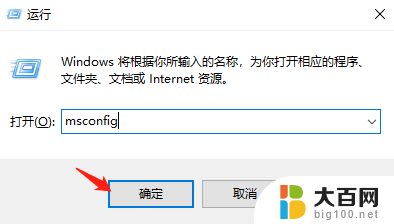
2.接下来我们就在弹出的窗口中点击上方的服务,接着在左下角勾选隐藏所以服务。接下来找到右侧的全部禁用,点击确定。
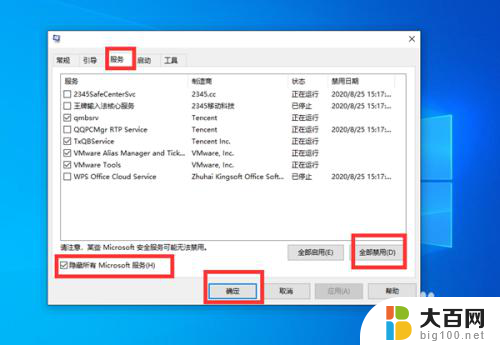
3.接下来我们需要再点击上面的启动选项,打开任务管理器。
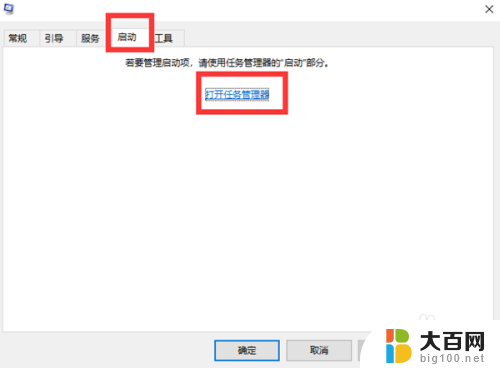
4.接下来我们在弹出来的窗口中选择点击启动选项,然后再将这些选项全部禁用就好了。
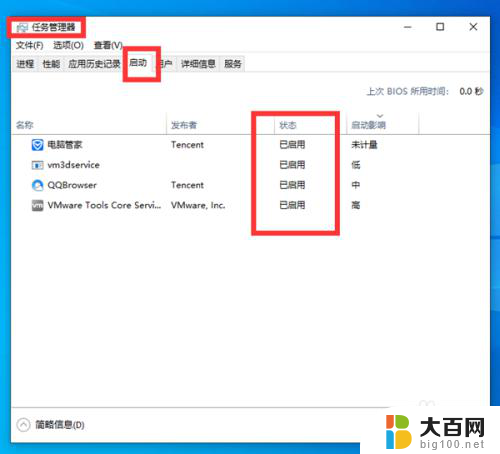
5.最后我们直接点击确定就好了。
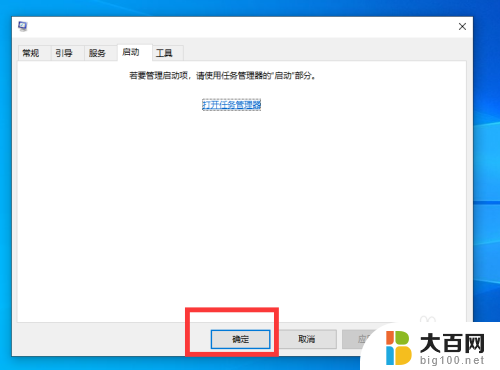
6.接下来我们需要返回主页面,打开设备管理器。找到通用串行总线控制器。
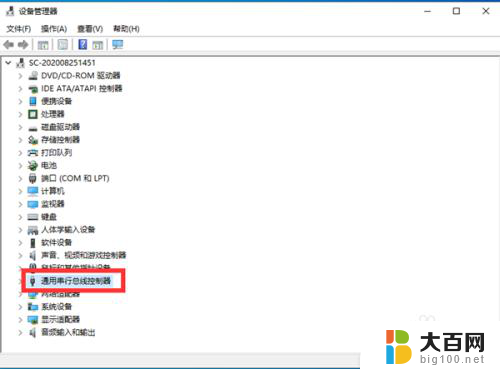
7.我们接下来需要打开它,检查里面的驱动。
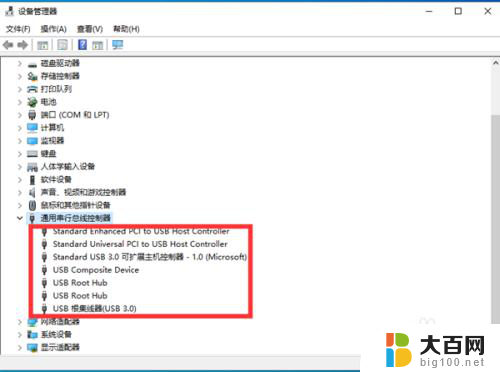
8.接下来我们右键点击我们需要的驱动,打开属性。
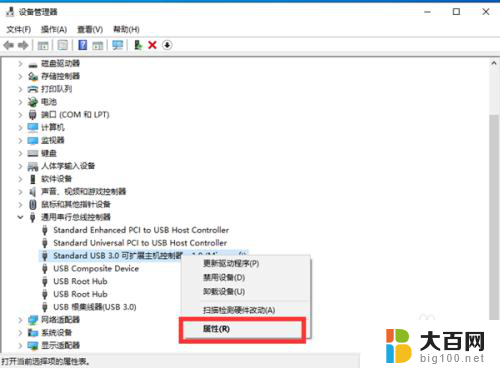
9.接着我们在窗口点击上方的驱动程序选项,点击更新驱动程序就好啦。
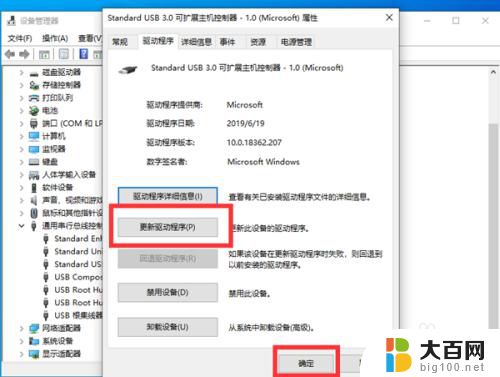
以上就是win10检测不到打印机的全部内容,有需要的用户可以根据小编提供的步骤进行操作,希望能对大家有所帮助。
win10检测不到打印机 Win10电脑无法识别USB连接的打印机如何修复相关教程
- win10打印机识别不出来 如何修复Win10电脑无法连接USB打印机
- win10系统连不上打印机怎么办 Win10无法识别打印机怎么办
- window 无法连接打印机 Win10无法识别打印机怎么办
- win10 usb连接打印机 win10系统如何添加USB本地打印机
- win10连接打印机怎么连接 win10系统如何连接打印机无线
- win10连接打印机错误代码 Win10打印机无法连接解决方法
- 电脑如何连接局域网打印机 win10如何连接局域网打印机
- 无法连接打印机0x00000002 win10打印机无法连接解决办法
- win10链接打印机 win10系统如何连接无线打印机
- win7共享不了win10打印机 WIN10与WIN7共享打印机的连接方法
- win10c盘分盘教程 windows10如何分区硬盘
- 怎么隐藏win10下面的任务栏 Win10任务栏如何隐藏
- win10系统文件搜索功能用不了 win10文件搜索功能无法打开怎么办
- win10dnf掉帧严重完美解决 win10玩地下城掉帧怎么解决
- windows10ie浏览器卸载 ie浏览器卸载教程
- windows10defender开启 win10怎么设置开机自动进入安全模式
win10系统教程推荐
- 1 windows10ie浏览器卸载 ie浏览器卸载教程
- 2 电脑设置 提升网速 win10 如何调整笔记本电脑的网络设置以提高网速
- 3 电脑屏幕调暗win10 电脑屏幕调亮调暗设置
- 4 window10怎么一键关机 笔记本怎么使用快捷键关机
- 5 win10笔记本怎么进去安全模式 win10开机进入安全模式步骤
- 6 win10系统怎么调竖屏 电脑屏幕怎么翻转
- 7 win10完全关闭安全中心卸载 win10安全中心卸载教程详解
- 8 win10电脑怎么查看磁盘容量 win10查看硬盘容量的快捷方法
- 9 怎么打开win10的更新 win10自动更新开启教程
- 10 win10怎么关闭桌面保护 电脑屏幕保护关闭指南